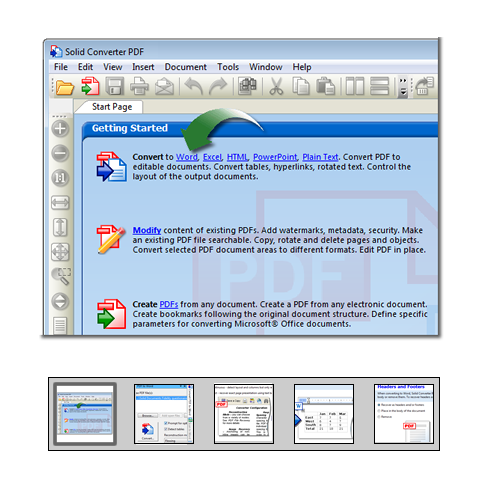Produtos de Desktop : | |
| |
| |
| Automação de Processos : | |
| |
| Desenvolvimento de Software: | |
| | | | | |
| |
  |
Converte PDF para Word | | |
|
-
Getting Started. Para converter um documento PDF em um documento do Microsoft Word ®, simplesmente - Abra o arquivo PDF em missing string
- Selecione Converter para Word
Convert -
Você também pode clicar no Converter PDF para Word link no Solid Framework "Introdução" paleta.
-
Opções Avançadas. Para converter um documento PDF para Word usando a tela de diálogo de opções avançadas, simplesmente cheque a caixa "Pergunta por Opções". Solid Framework pedirá a você antes de cada conversão opções específicas tais como Layout, Recuperação de Imagem, Detecção de Tabela e mais.
-
Layout e Formatação. Escolha o modo de reconstrução que é mais apropriado para a conversão do documento PDF. - Flui - recupera o layout da página, colunas, formatação e elementos gráficos e preserva o fluxo de texto.
- Contínuo - corretamente reconstrói a ordem de texto, mas só recuperará o fluxo de texto, gráficos e formatação de parágrafo.
- Exatas - Word usa caixas de texto para garantir que o texto e layout do elemento gráfico no documento do Word é o mesmo do documento PDF.
-
Detecção de Tabela. A detecção de tabela pode ser aplicada quando o modo de reconstrução Pleno ou Contínuo é usado em Solid Framework para reconhecer o layout da página. Esta opção é ideal para documentos de texto.
-
Cabeçalhos e Rodapés. Solid Framework fornece a você a opção de converter cabeçalho e/ou rodapés. Isto permitirá a você colocar a característica cabeçalhos/rodapés do Microsoft® Word, mantendo em cada página como uma caixa de texto separada. ou remover eles por completo. Para recuperar cabeçalhos e rodapés você precisa selecionar o modo de reconstrução "Fluido".
-
Arquivo Convertido. Seu documento PDF convertido abrirá automaticamente no Word para edição depois a conversão com Solid Framework.
|
|
|
|